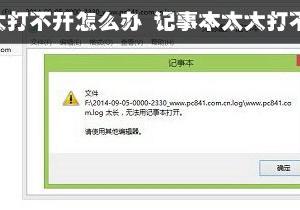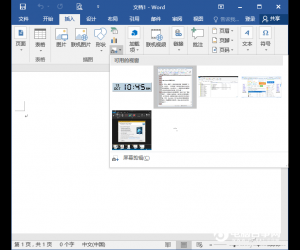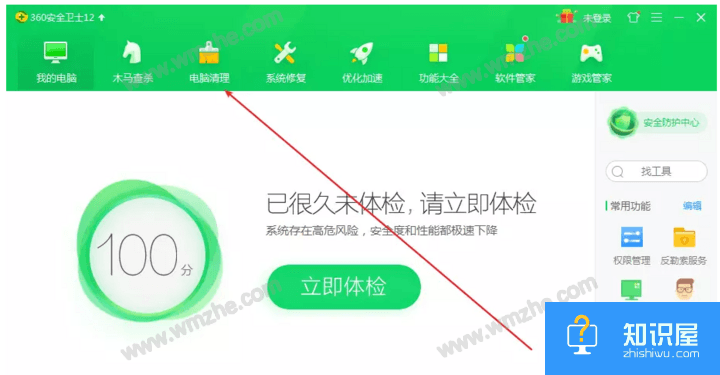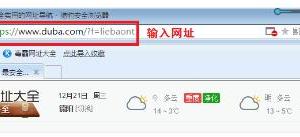word文档怎么设置默认字体和段落格式 word设置默认字体和段落格式的方法
发布时间:2017-05-05 14:52:10作者:知识屋
word文档怎么设置默认字体和段落格式 word设置默认字体和段落格式的方法 启动完成后就看到如下这个开始界面了,按需要选择模板吧!
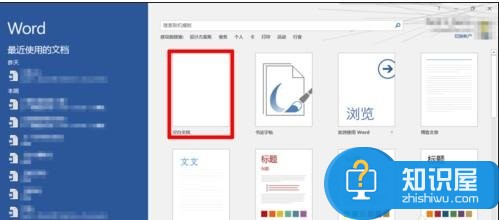
打开后就进入这个空白页面,接下来就可以设置字体格式和段落格式了。
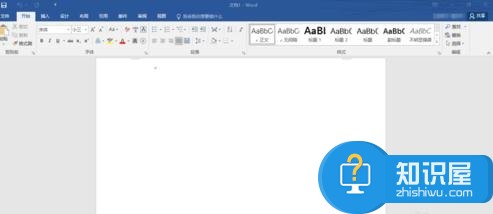
在上方的“开始”工具栏中,能看到“字体”和“段落”选项。在它们的右下角,能看到有一个小方框,点击进入设置字体、字号、颜色、间距……

在这里选择需要的字体等格式后,点击左下角的“设置为默认值(D)”按钮。

弹出确认消息框后点击确定就好了。(如果您希望在以后新建的word文稿中也应用此格式,那么可以选中“基于所有 Normal 模板的文档(A)?”选项。)
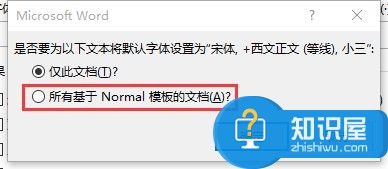
(免责声明:文章内容如涉及作品内容、版权和其它问题,请及时与我们联系,我们将在第一时间删除内容,文章内容仅供参考)
知识阅读
软件推荐
更多 >-
1
 一寸照片的尺寸是多少像素?一寸照片规格排版教程
一寸照片的尺寸是多少像素?一寸照片规格排版教程2016-05-30
-
2
新浪秒拍视频怎么下载?秒拍视频下载的方法教程
-
3
监控怎么安装?网络监控摄像头安装图文教程
-
4
电脑待机时间怎么设置 电脑没多久就进入待机状态
-
5
农行网银K宝密码忘了怎么办?农行网银K宝密码忘了的解决方法
-
6
手机淘宝怎么修改评价 手机淘宝修改评价方法
-
7
支付宝钱包、微信和手机QQ红包怎么用?为手机充话费、淘宝购物、买电影票
-
8
不认识的字怎么查,教你怎样查不认识的字
-
9
如何用QQ音乐下载歌到内存卡里面
-
10
2015年度哪款浏览器好用? 2015年上半年浏览器评测排行榜!